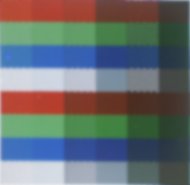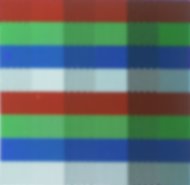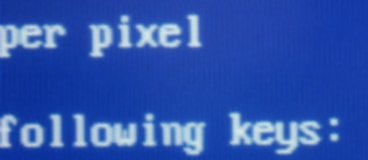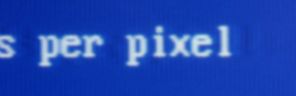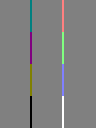|

|
Beschreibung: Dieses Muster sollte
auf der gesamten Bildfläche des Monitors möglichst
gleichmäßig erscheinen. Ergeben sich hingegen
Wellenmuster mit einer viel gröberen Struktur, als es dieses
Bild hat, so spricht man von Moiré. Diese Muster
können Sich durch großflächige
Helligkeitsschwankungen, regelmäßige, zumeist
wabenförmige Flecken oder auch durch farbige Wellen
äußern.
Voraussetzung für dieses Testbild
ist eine absolut saubere Bildschärfe.
Deshalb empfiehlt es sich für diesen Test, die
Bildwiederholfrequenz auf 60Hz zu reduzieren.
 |
 |
| Auflösung
1024*768 |
Auflösung
1600*1200 |
 |
Moirétestbild
für Lochmasken auf Nokia 445Xpro (21", 0,21mm Lochmaske) an
Matrox G400DH bei verschiedenen Auflösungen.
Bildausschnittsgröße ca. 12*9cm².
|
| Auflösung
1800*1350 |
Beispiel: Die niedrige
Auflösung von 1024*768 liefert naturgemäß
wenig störende Effekte, da sie sehr viel gröber ist,
als die Lochmaske. Bei 1600*1200 Pixeln sieht man deutliche Artefakte,
die bei 1800*1350 einem gröberen irregulären Muster
weichen. 1800*1350 stellt die Auflösungsgrenze der
Bildröhre im Beispiel dar. Die dabei entstehenden,
gröberen Störungen sind im täglichen
Arbeiten oft weit weniger störend, als jene bei 1600*1200, da
sie bei den meisten Bildinhalten nicht zu sehen sind.
Abhilfe: Folgende Maßnahmen
können die Moirébildung lindern:
- Reduktion der Bildschirmauflösung
- Erhöhung der genutzten
Bildröhrenfläche durch Vergrößern
des Bildes. => Monitoreinstellungen
- Defokussierung des
Elektronenstrahles (bitte nur Fachkundigen überlassen)
Gänzlich ungeeignet sind
Anti-Moiré Einstellungen in den Menüs mancher
Monitore. Diese bringen das Bild nur zum Zittern und machen es unruhig
und unscharf. Die Unschärfe bewirkt die Reduktion des
Moirés. Die Unruhe ist aber sehr anstrengend für
die Augen und damit unergonomisch.
Hinweis: ebenso wie eine Reduktion der Bildschirmauflösung
kann auch eine Erhöhung derselben eine Verbesserung bringen.
Dies ist aber nicht sinnvoll, da der einzige Grund dafür ist,
dass der Monitor das Testbild nicht mehr darstellen kann, da
es feinere Strukturen als die Maske der Bildröhre aufweist.
Mit einem geeignet angepassten Testbild würde man
auch unter diesen Bedingungen wieder Moiré sehen.
Hintergrund: Die Loch-
oder Streifenmaske einer jeden Bildröhre
hat nur eine endliche Zahl von Öffnungen. Die Zahl der
darstellbaren Pixel ist also physikalisch begrenzt. Jeder Versuch eine
höhere Auflösung darzustellen wird scheitern. Die
Maximal zahl der Pixel entspricht etwa der tatsächlichen
Bildgröße durch Rasterabstand der Maske. Sie kann
bei verschiedenen Bildröhrenmodellen (Monitoren) gleicher
Größe durchaus stark unterschiedlich ausfallen.
Typische Limits für gute aktuelle Monitore sind 1152*864
(17"), 1280*960 (19") und 1600*1200 (21"). Eine wirklich saubere
Darstellung erhält man nur, wenn man deutlich unter diesen
Limits bleibt, da die Abbildung der Pixel im Gegensatz zu LCD-Monitoren
nicht 1:1 mit der Maske verknüpft ist. Je nach Art der
Anwendung kann es aber dennoch sinnvoll sein, bis an die Grenzen zu
gehen; z.B. wenn pixelgenaues Arbeiten nicht gefragt ist
(Bildbearbeitung).
Die Bildung des Moirés ist eine Schwebung
zwischen dem wiedergegebenen Bild und der Loch- oder Streifenmaske der
Bildröhre. Sie sind besonders stark ausgeprägt, wenn
beide in etwa die gleiche Strukturgröße haben. Die
Struktur der Maske ist fest. Die des Bildes hängt von seiner
Darstellungsgröße, und damit von der
Bildschirmauflösung ab.
Manche Monitore können sogar bei einem
gleichmäßig (weißen) Hintergrund schon
Moirés bilden. Dies passiert, wenn bei Bildröhren
mit Lochmaske der Durchmesser des Elektronenstrahles kleiner als der
Rasterabstand der Maske ist. Dann kann es vorkommen, dass der
Strahl zwischen zwei gleichfarbigen Pixeln der Röhre
hindurchpasst, ohne eines der Pixel nennenswert zu erleuchten.
In diesem Fall (und nur in diesem) sollte der Elektronenstrahl (von
einem Fachkundigen) ein wenig defokussiert werden. Diese vermeintliche
Verschlechterung der Bildschärfe in faktisch eine
Verbesserung. Der ideale Strahldurchmesser ist nämlich genau
der Abstand zwischen den Löchern der Maske; dann wird in der
Summe immer genau ein Pixel belichtet - gegebenenfalls in Form von zwei
Halben o.ä..
Der Moiréeffekt kann auch benutzt werden, um die
Auflösung der Maske zu ermitteln. Dazu verändert man
die Bildschirmauflösung und die Bildbreite
(Monitoreinstellung) so lange, bis die Muster eine möglichst
großflächige Struktur aufweisen.
Anschließend vermisst man die Breite des sichtbaren
Bildes und teilt es durch die horizontale Bildauflösung in
Pixel. Das Ergebnis ist der horizontale Rasterabstand der Maske. Bei
Lochmasken ergibt sich prinzipsbedingt ein ca. 10% niedrigerer Wert,
als vom Hersteller angegeben.
|